Illustrator绘制卡通风格的蜗牛教程(3)
文章来源于 学UI网,感谢作者 学UI网提子鱼 给我们带来经精彩的文章!设计教程/矢量教程/Illustrator教程2018-09-07
可以看到这个黄色的蜗牛壳,暗部偏土黄一些。 先从色相(H)入手。选择黄色蜗牛壳,形状工具(U)打开渐变编辑器。 双击颜色,调整颜色。 调整色相(H) 调整出大概颜色之后,再来调整饱和度(纯度S)和明度(B)让颜色更加接
可以看到这个黄色的蜗牛壳,暗部偏土黄一些。
先从色相(H)入手。选择黄色蜗牛壳,形状工具(U)打开渐变编辑器。

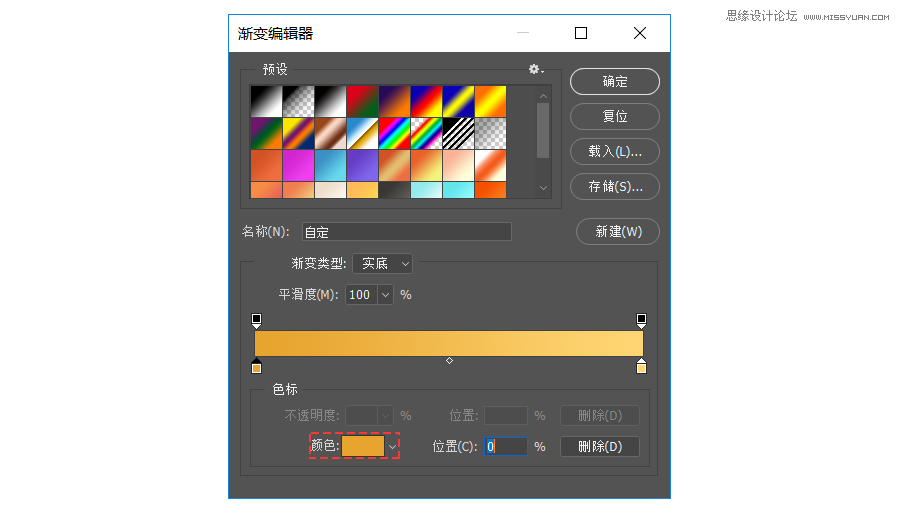
双击颜色,调整颜色。
调整色相(H)
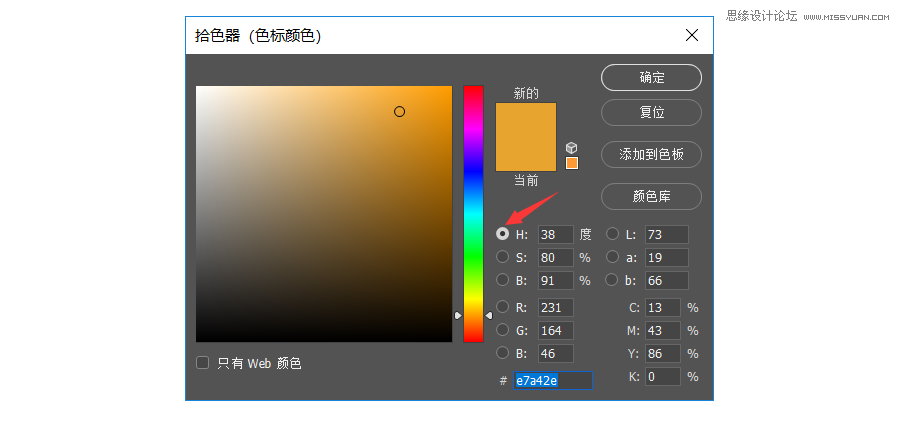
调整出大概颜色之后,再来调整饱和度(纯度S)和明度(B)让颜色更加接近我们的所需。
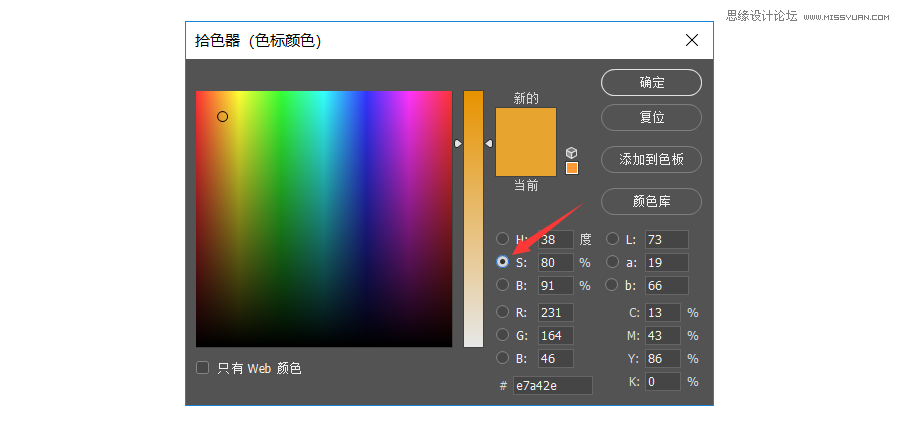
调整纯度(S)

调整明度(B)
这样就更容易找到我们想要的颜色啦。
然后再以同样的方式调整其他的颜色,是不是很简单呢~
固有(底)色完成后(如图):
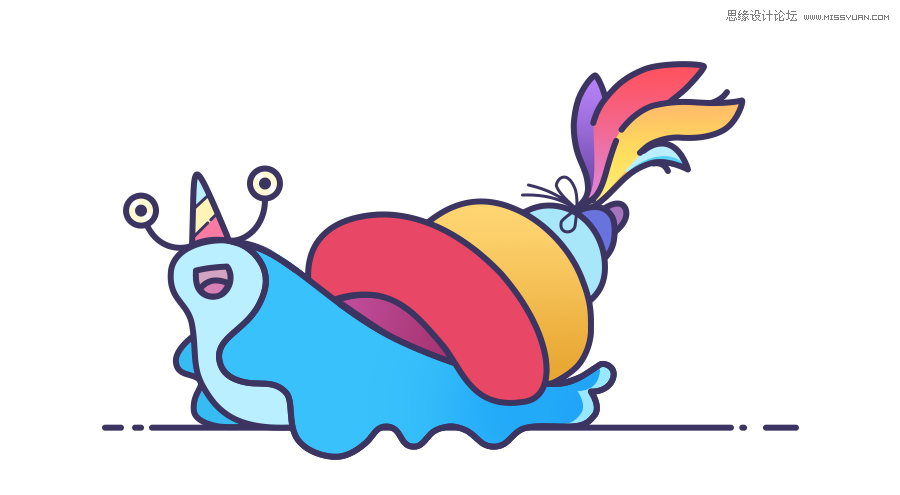
一定要多些耐心哦,一点点来就可以了。
要经过反复的调试,才会慢慢变成自己想要的样子。
接下来我们只需要一层层的往上面叠加就好啦。
对比下原图可以看到,现在还需要亮部的颜色以及高光的部分这里就不做过多的赘述啦,开动吧。

亮部完成图:
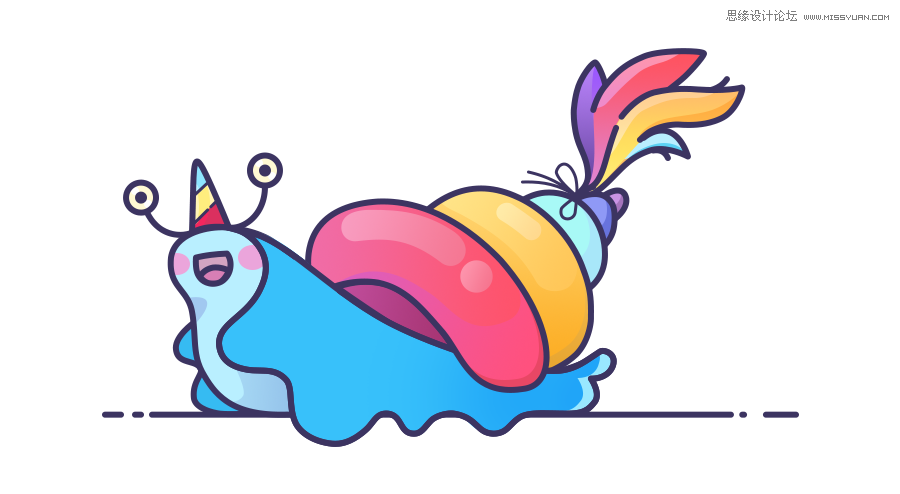
马上就要完成啦~ 让我们再加上一些点缀,再做一些整体的调整就OK啦。

总结: 到这里我们的效果图就算完成了。只需要多些耐心就好啦没有过多技巧性的东西。
 情非得已
情非得已
推荐文章
-
 Illustrator绘制扁平化风格的建筑图2020-03-19
Illustrator绘制扁平化风格的建筑图2020-03-19
-
 Illustrator制作扁平化风格的电视机2020-03-18
Illustrator制作扁平化风格的电视机2020-03-18
-
 Illustrator绘制渐变风格的建筑场景插画2020-03-12
Illustrator绘制渐变风格的建筑场景插画2020-03-12
-
 佩奇插画:用AI绘制卡通风格的小猪佩奇2019-02-26
佩奇插画:用AI绘制卡通风格的小猪佩奇2019-02-26
-
 插画设计:AI绘制复古风格的宇航员海报2019-01-24
插画设计:AI绘制复古风格的宇航员海报2019-01-24
-
 房屋插画:AI绘制圣诞节主题的房屋插画2019-01-21
房屋插画:AI绘制圣诞节主题的房屋插画2019-01-21
-
 圣诞插画:AI绘制简约风格圣诞节插画2019-01-21
圣诞插画:AI绘制简约风格圣诞节插画2019-01-21
-
 灯塔绘制:AI绘制的灯塔插画2019-01-21
灯塔绘制:AI绘制的灯塔插画2019-01-21
-
 时尚船锚:AI绘制鲜花装饰的船锚图标2019-01-18
时尚船锚:AI绘制鲜花装饰的船锚图标2019-01-18
-
 扁平宝箱图形:AI绘制游戏中常见的宝箱2019-01-18
扁平宝箱图形:AI绘制游戏中常见的宝箱2019-01-18
热门文章
-
 Illustrator制作复古风格的邮票效果2021-03-10
Illustrator制作复古风格的邮票效果2021-03-10
-
 Illustrator制作复古风格的邮票效果
相关文章2112021-03-10
Illustrator制作复古风格的邮票效果
相关文章2112021-03-10
-
 Illustrator设计简洁的乒乓球主题页面
相关文章8532020-09-28
Illustrator设计简洁的乒乓球主题页面
相关文章8532020-09-28
-
 Illustrator绘制扁平化风格的室内效果图
相关文章15042020-03-19
Illustrator绘制扁平化风格的室内效果图
相关文章15042020-03-19
-
 Illustrator绘制扁平化风格的建筑图
相关文章7132020-03-19
Illustrator绘制扁平化风格的建筑图
相关文章7132020-03-19
-
 Illustrator快速的设计复杂的箭头
相关文章2542020-03-19
Illustrator快速的设计复杂的箭头
相关文章2542020-03-19
-
 Illustrator设计紫色立体效果的企业LOGO
相关文章9252020-03-19
Illustrator设计紫色立体效果的企业LOGO
相关文章9252020-03-19
-
 Illustrator制作扁平化风格的电视机
相关文章5132020-03-18
Illustrator制作扁平化风格的电视机
相关文章5132020-03-18
-
 Illustrator制作卡通风格的法国建筑图
相关文章6122020-03-18
Illustrator制作卡通风格的法国建筑图
相关文章6122020-03-18
